手机网络连接到电脑上的方式有多种,其中通过蓝牙连接是一种便捷的方式,通过手机的蓝牙功能,我们可以将手机连接到电脑上,实现网络共享的功能。这种连接方式不仅简单方便,而且可以帮助我们在没有Wi-Fi的情况下依然能够使用电脑上网,提高了使用效率。接下来让我们一起来了解一下手机通过蓝牙如何连接到电脑网络的方法。
手机通过蓝牙如何连接电脑网络
步骤如下:
1.首先,在电脑右下角打开网络和共享中心,选择管理无线网络。如图所示
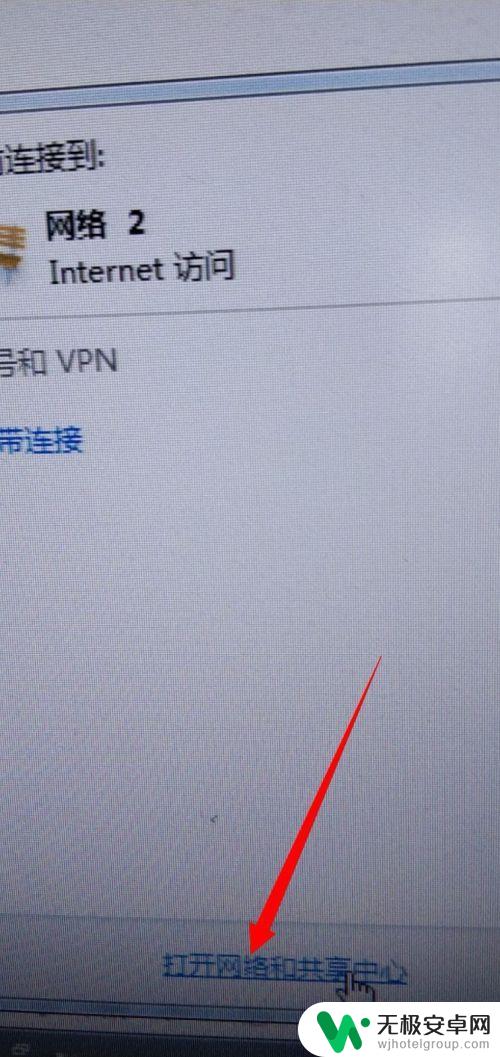
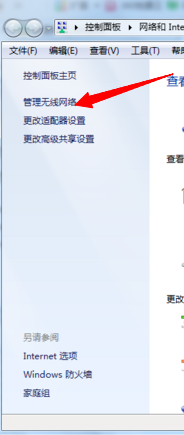
2.然后,选择添加,点击进去,再点击创建临时网络。如图所示
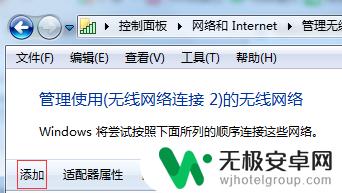
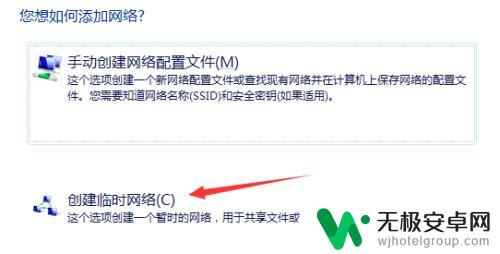
3.接下来,输入网络名,安全类型选择WEP,安全密钥为10位数字,保存,下一步。如图所示
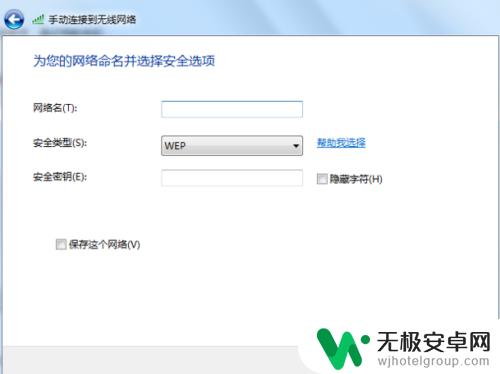
4.最后,选择更改适配器设置。鼠标右键点击本地连接,选择属性,共享,无线网络连接,允许其他网络,设置完成以后,手机就可以连接上电脑的网络了。如图所示。
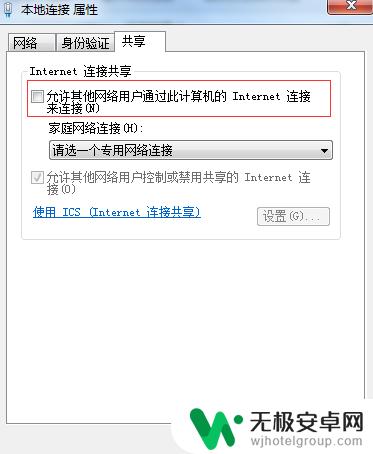
以上就是手机网络连接到电脑的全部内容,如果还有不懂的用户,可以按照小编的方法来操作,希望能够帮助到大家。











